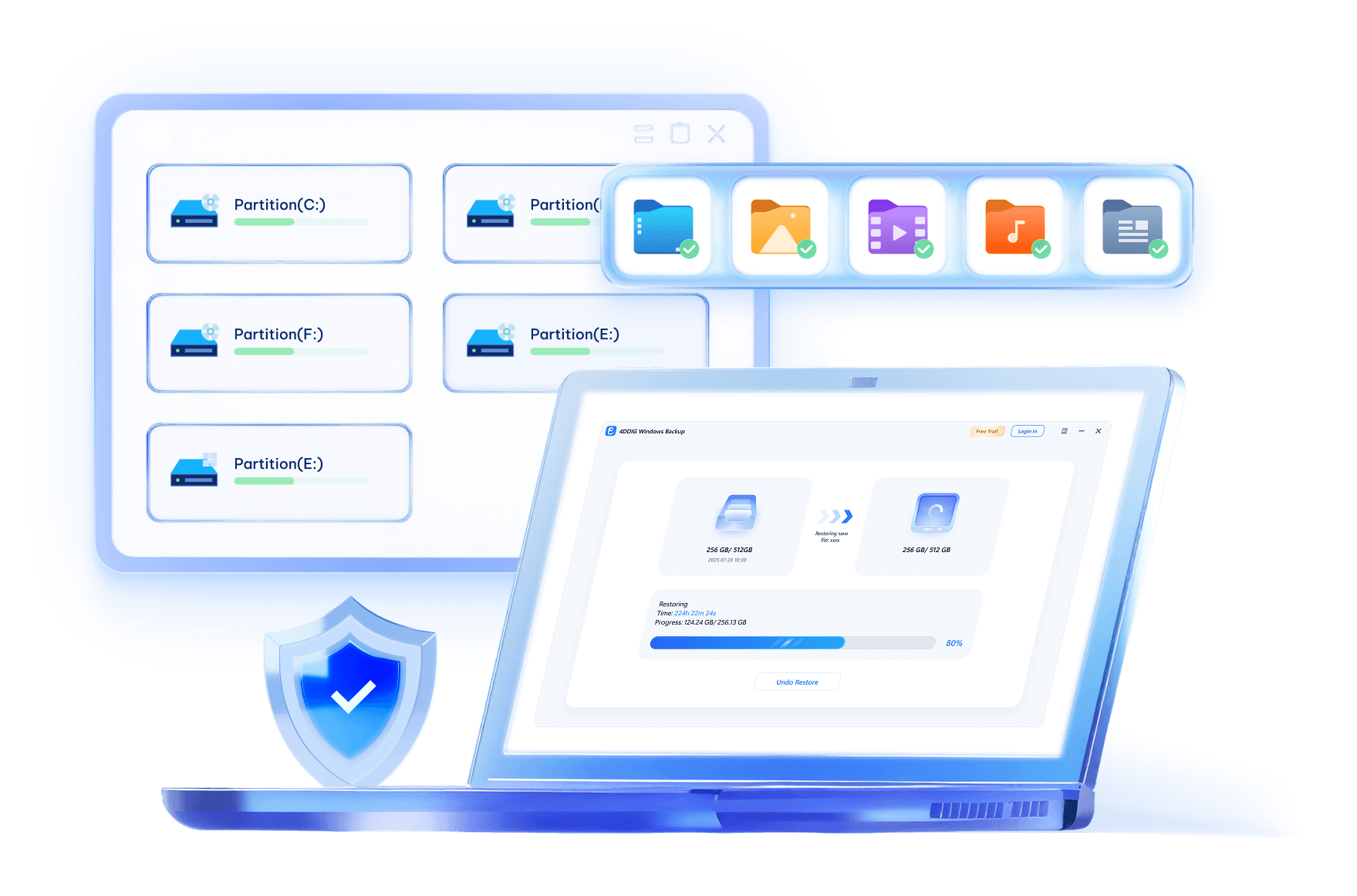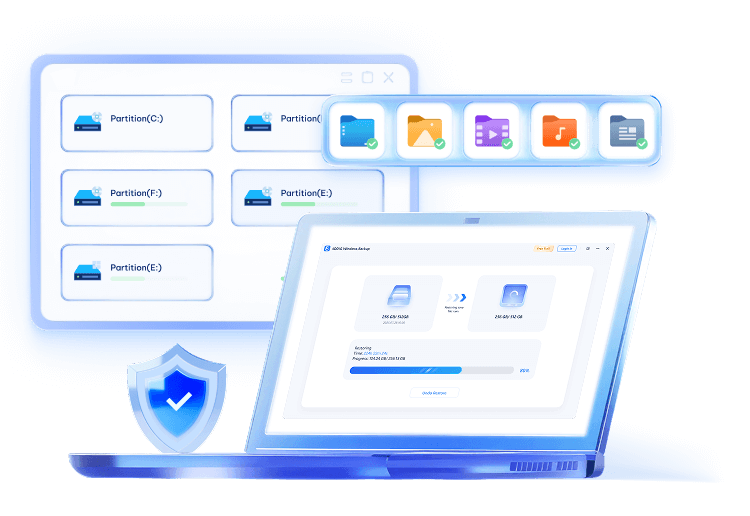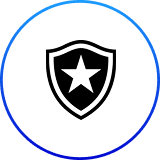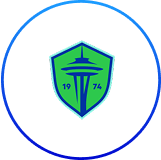4DDiG Windows Backup
Zuverlässiges Windows Backup-Tool
- Sichern Sie Dateien, Partitionen oder den gesamten Computer auf andere Geräte oder externe Festplatten.
- Vollständige Systemsicherung zum Schutz Ihres Systems.
- Stellen Sie einzelne Partitionen aus einem vollständigen Backup wieder her und sparen Sie Zeit.
- Aufgabenverwaltung für müheloses Backup-Management.
Ein-Klick-Backup für Ihre Daten
PC-Backup - So einfach geht's
Löschungen, Überschreibungen, Beschädigungen oder plötzliche Systemabstürze können zu Datenverlust führen. Um Ihre Daten sicher zu verwahren, erstellen Sie ganz einfach ein Backup Ihrer Dateien, Partitionen, Festplatten oder des gesamten Systems mit 4DDiG Windows Backup.
Erstellen Sie eine Backup-Aufgabe, wählen Sie aus, was Sie sichern möchten und wo Sie das Backup speichern. Schließen Sie den Backup-Vorgang ab und Sie können es jederzeit wiederherstellen.
Sicher
Benutzerfreundlich
Stabil
Müheloses & sicheres Backup
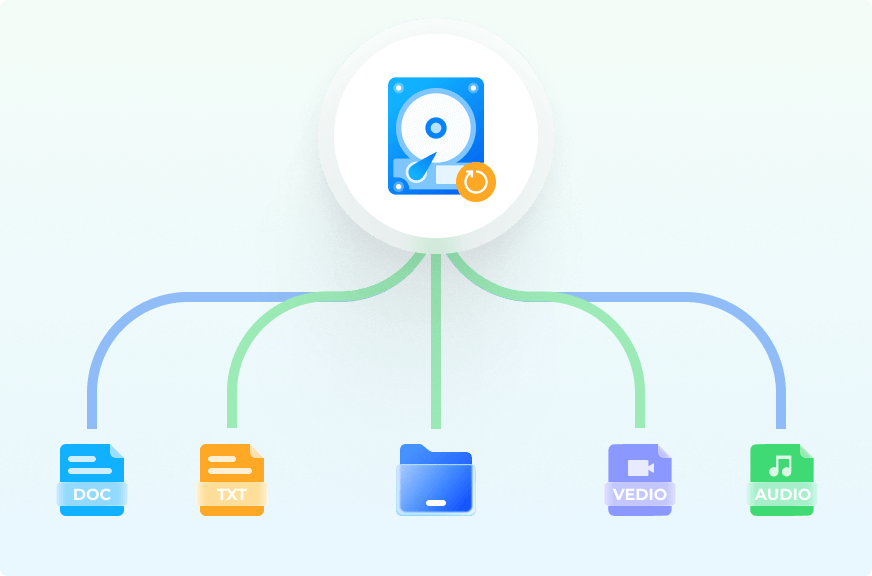
Datei-Backup
Sichern Sie wichtige Dateien für maximale Datensicherheit. Stellen Sie Dateien in der ursprünglichen Version wieder her, egal ob sie verloren, überschrieben oder beschädigt wurden.
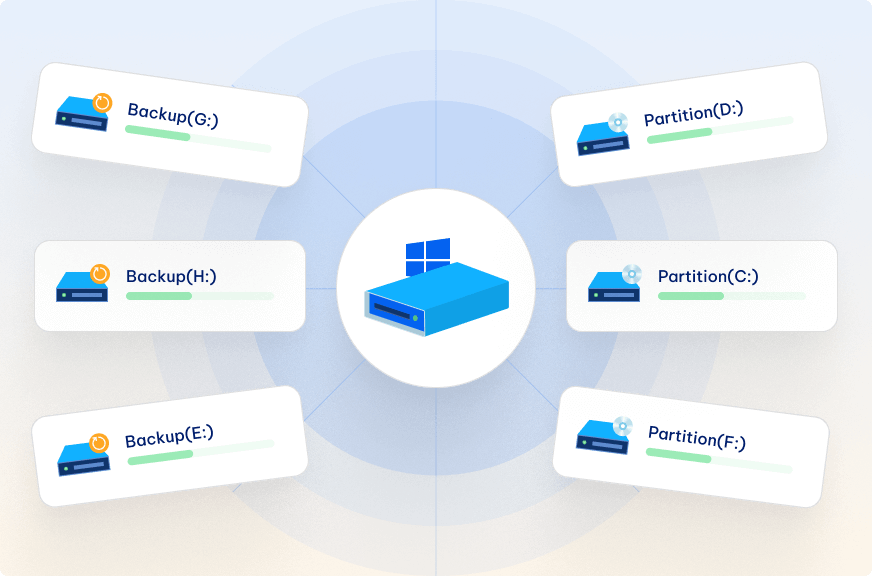
Partition-/Festplatten-Backup
Erstellen Sie ein Backup von Partitionen oder der gesamten Festplatte, um Datenverlust zu verhindern.
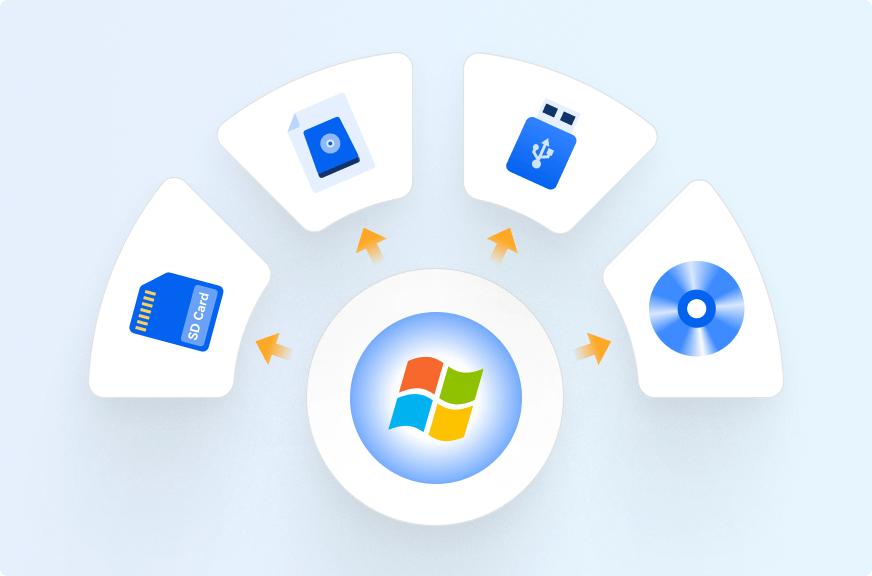
System-Backup
Sichern Sie Ihr System, damit Sie zu einer vorherigen Version zurückkehren können, wenn Ihr Computer abstürzt oder Leistungsprobleme aufweist.
Warum ist 4DDiG Windows Backup herausragend?

Vollständiges Backup

Partition-Wiederherstellung

Backup-Verwaltung

WinPE-Wiederherstellung
Wie erstellt man ein
PC-Backup
in 3 Schritten?
Technische Spezifikationen
Unterstützte Systeme
-
Betriebssystem: Windows 11/10/8.1/8/7
-
Dateisystem: NTFS, exFAT und FAT16/FAT32
Hardware-Anforderungen
-
Prozessor: 1GHz (32 Bit oder 64 Bit) oder höher
-
Speicherplatz: 200 MB oder mehr freier Speicherplatz
-
Arbeitsspeicher: 512 MB oder mehr
Produktinformationen
-
Version: 1.0.0
-
Veröffentlichung: August 2025
-
Sprachen: Deutsch, Englisch, Französisch, Italienisch, Spanisch, Portugiesisch, Russisch, Japanisch, Koreanisch, Arabisch, Niederländisch, Tschechisch, traditionelles Chinesisch und vereinfachtes Chinesisch.
Häufige Fragen
Ein vollständiges Backup ist der Prozess, bei dem eine Kopie aller angegebenen Dateien in einem einzigen Backup-Vorgang an einem anderen Ort erstellt wird, um sie sicher zu verwahren. Normalerweise können Sie ein vollständiges Backup auf einer externen Festplatte oder im Cloud-Speicher erstellen.
Starten Sie 4DDiG Windows Backup und erstellen Sie eine Backup-Aufgabe. Wählen Sie alle Partitionen Ihres Computers aus, die Systempartition wird automatisch ausgewählt. Starten Sie das Backup und warten Sie einen Moment - Sie erhalten ein vollständiges Backup Ihres Computers.
Windows 10 bietet integrierte Backup-Funktionen, die es Benutzern ermöglichen, Dateien oder das System zu sichern. Sie können den Dateiversionsverlauf aktivieren, um ausgewählte Ordner zu sichern, oder einen Systemwiederherstellungspunkt erstellen, um das Betriebssystem zu sichern.
Sie können das Windows 10-Betriebssystem nur mit 4DDiG Windows Backup auf eine externe Festplatte sichern. Erstellen Sie eine Backup-Aufgabe und wählen Sie die externe Festplatte als Ziel aus. Starten Sie einfach das Backup - die Systemsicherung ist standardmäßig ausgewählt.
Wenn möglich, ist ein vollständiges Computer-Backup am besten, um Systemabstürze und Datenverlust zu vermeiden. Aber wenn Sie nicht genug Speicherplatz für ein vollständiges Backup haben, wird empfohlen, System und wichtige Dateien mit 4DDiG Windows Backup zu sichern.
Tipps
- So stellen Sie Windows aus einem Backup wieder her [für Windows 10 & 11]
- Wie Sie Daten nach dem Zurücksetzen auf die Windows 11 Werkseinstellungen wiederherstellen
- Dateiversionsverlauf erkennt Laufwerk nicht
- 3 Wege zur Wiederherstellen von Bildern auf SD-Karte
- Google Drive löschen rückgängig machen – So funktioniert’s
4DDiG Windows Backup
Computer sichern für maximale Datensicherheit
4.009.017 Personen haben es bereits heruntergeladen